WPS演示文稿中设置幻灯片切换效果的方法教程
时间:2023-07-14 10:36:20作者:极光下载站人气:35
wps演示文稿是一款非常好用的软件,很多小伙伴都在使用。在其中我们可以自由编辑和设置想要的幻灯片切换效果。设置不同的切换效果后还可以适当调整效果参数,非常地方便实用。那小伙伴们知道电脑版WPS演示文稿中具体该如何设置幻灯片切换效果吗,其实设置方法是非常简单的,只需要进行几个非常简单的操作步骤就可以了,小伙伴们可以打开自己的软件后一起动手操作起来。如果小伙伴们还没有WPS这款软件,可以在文末处下载。接下来,小编就来和小伙伴们分享具体的操作
步骤了,有需要或者是有兴趣了解的小伙伴们快来和小编一起往下看看吧!
操作步骤
第一步:双击打开WPS演示文稿进入编辑界面;
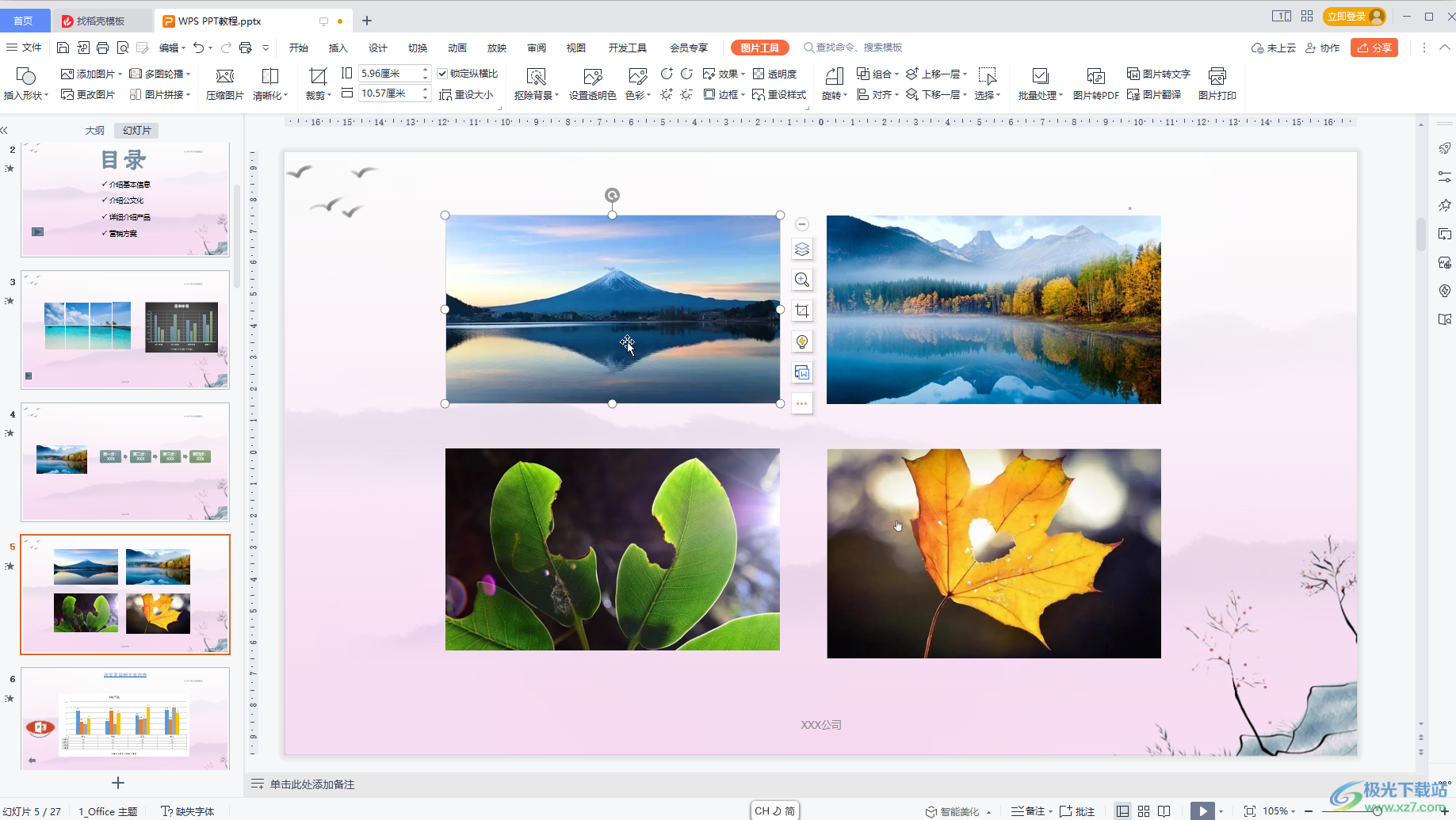
第二步:在“切换”选项卡中点击选择一个需要的切换效果,可以点击横线和三角形图标展开更多选项;
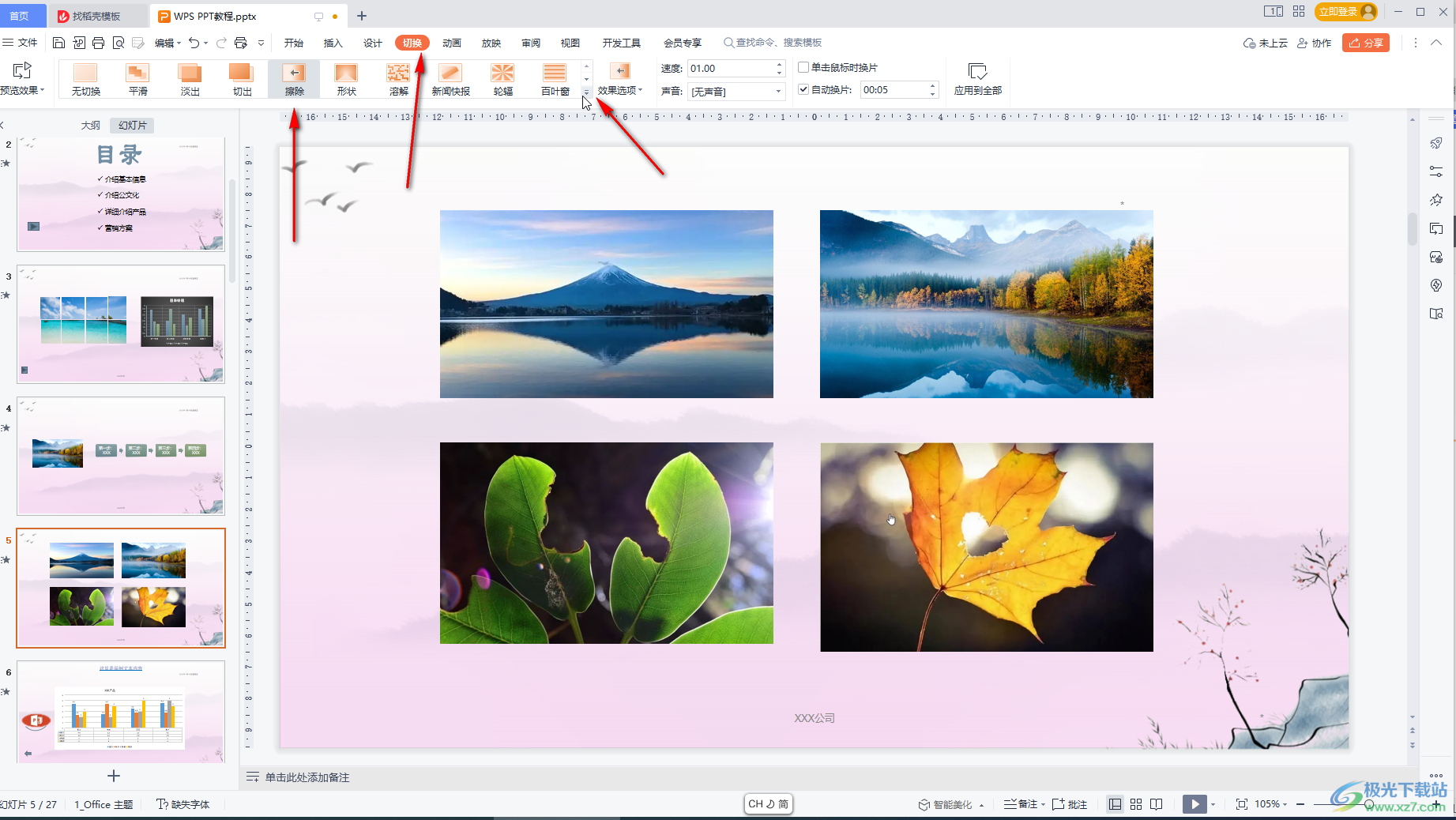
第三步:如果点击“随机”,软件在放映时会随机选择一种切换效果,这样就会实现每一页的切换都有不同的效果;
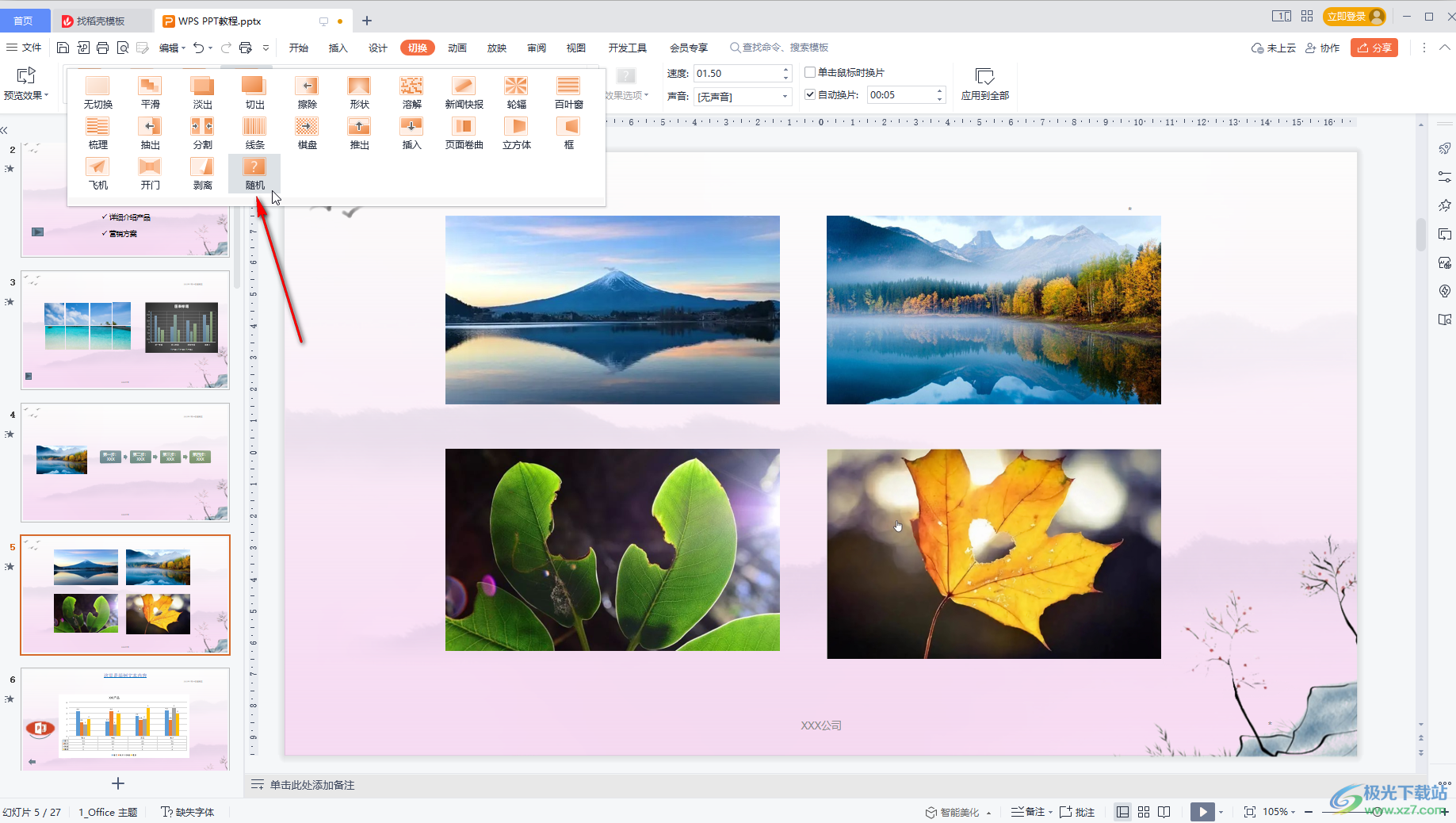
第四步:选择某个效果后,可以点击“效果选项”后适当调整参数,在右侧可以设置效果的播放速度;

第五步:如果有需要我们还可以点击设置切换时的伴随声音,右侧可以设置自动或者手动播放,设置好以后,点击“应用到全部”就可以了。
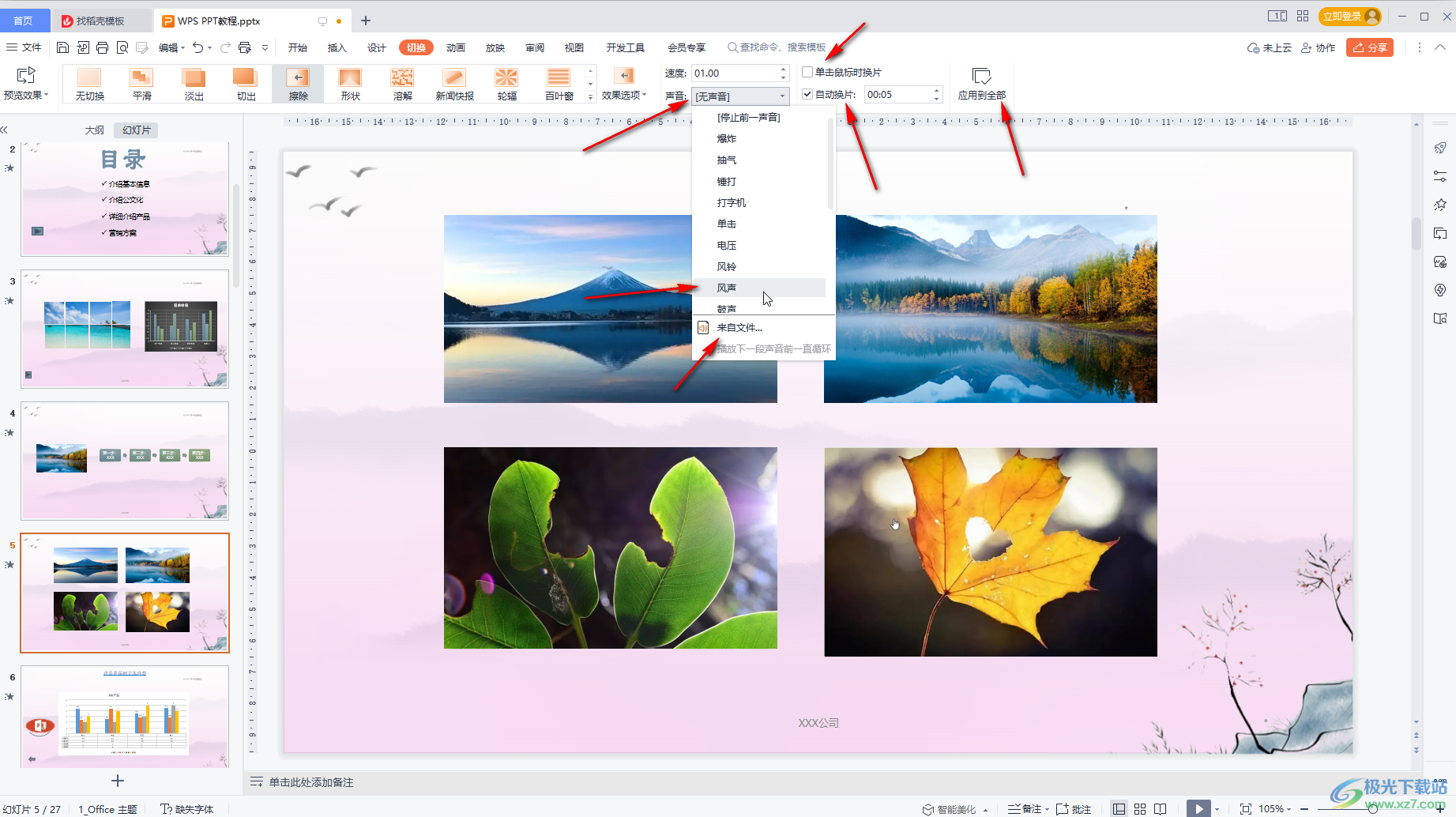
以上就是电脑版WPS演示文稿中为幻灯片设置切换效果的方法教程的全部内容了。上面的步骤操作起来都是非常简单的,小伙伴们可以打开自己的软件后一起动手操作起来。

大小:240.07 MB版本:v12.1.0.18608环境:WinAll, WinXP, Win7, Win10
- 进入下载
相关推荐
相关下载
热门阅览
- 1百度网盘分享密码暴力破解方法,怎么破解百度网盘加密链接
- 2keyshot6破解安装步骤-keyshot6破解安装教程
- 3apktool手机版使用教程-apktool使用方法
- 4mac版steam怎么设置中文 steam mac版设置中文教程
- 5抖音推荐怎么设置页面?抖音推荐界面重新设置教程
- 6电脑怎么开启VT 如何开启VT的详细教程!
- 7掌上英雄联盟怎么注销账号?掌上英雄联盟怎么退出登录
- 8rar文件怎么打开?如何打开rar格式文件
- 9掌上wegame怎么查别人战绩?掌上wegame怎么看别人英雄联盟战绩
- 10qq邮箱格式怎么写?qq邮箱格式是什么样的以及注册英文邮箱的方法
- 11怎么安装会声会影x7?会声会影x7安装教程
- 12Word文档中轻松实现两行对齐?word文档两行文字怎么对齐?
网友评论